Что дальше
В последнем разделе мы собрали собственный небольшой биллинг! Остается для полноты картины привернуть какой-нибудь WEB-интерфейс управления Базой Данных, добавить обязательное изменение пароля раз в месяц по крону. А если еще разориться сертификат и контроллер Wi-Fi точек доступа, то у вас в руках есть полноценная корпоративная беспроводная сеть.
Что такое авторизация wi-fi
У каждого смартфона, планшета и любого современного девайса, способного преобразовывать, принимать и передавать данные, есть уникальный идентификатор, MAC-адрес. Если, например, при посещении общественного места для подключения к беспроводной сети требуется авторизация вай-фай, нужно ввести номер мобильного телефона в соответствующую форму. Система свяжет номер телефона с MAC-адресом мобильного устройства и откроет доступ к Сети.
Не имеет значения, услугами какого оператора пользуется человек (например, «Ростелеком», МТС, «Билайн», «Мегафон»), СМС-оповещения будут приходить в любом случае.
Radius-сервер
Зайдем на наш компьютер с Linux и установим RADIUS-сервер. Я брал freeradius, и ставил я его на gentoo. К моему удивлению, в рунете нет материалов, относящихся к настройке Freeradius 2 для наших целей. Все статьи довольно стары, относятся к старым версиям этого програмного обеспечения.
root@localhost ~ # emerge -v freeradius
Все:) RADIUS-сервер уже может работать:) Вы можете проверить это так:
root@localhost ~ # radiusd -fX
Это debug-mode. Вся информация вываливается на консоль. Приступем к его настройке.
Как это водится в Linux, настройка выполняется через конфигурационные файлы. Конфигурационные файлы хранятся в /etc/raddb. Сделаем подготовительные действия — скопируем исходные конфиги, почистим конфигурация от всякого мусора.
root@localhost ~ # cp -r /etc/raddb /etc/raddb.olg
root@localhost ~ # find /etc/raddb -type f -exec file {} ; | grep 'text' | cut -d':' -f1 | xargs sed -i '/^ *t* *#/d;/^$/d'
Далее добавим клиента — точку доступа. Добавляем в файлик /etc/raddb/clients следующие строки:
root@localhost ~ # cat /etc/raddb/clients.conf | sed '/client test-wifi/,/}/!d'
client test-wifi {
ipaddr = 192.168.0.1 #IP адрес точки, которая будет обращаться к радиусу
secret = secret_key #Секретный ключик. Такой же надо будет поставить на Wi-Fi точке.
require_message_authenticator = no #Лучше так, с каким-то D-Linkом у меня не получилось иначе
}
Далее добавляем домен для пользователей. Сделаем дефолтовый.
root@localhost ~ # cat /etc/raddb/proxy.conf | sed '/realm DEFAULT/, /^}/!d'
realm DEFAULT {
type = radius
authhost = LOCAL
acchost = LOCAL
}
Авторизация звонком на номер телефона
Этот способ целесообразно использовать в крупных заведениях с большим потоком клиентов, авторизация по звонку бесплатна для пользователей и для владельцев.
Авторизация и её способы
Каждый бизнесмен должен знать, что такое авторизация вай-фай и когда она требуется на законодательном уровне. Существует она для того, чтобы органы государственной безопасности могли контролировать подключения к сети и определять мошенников, бандитов и террористов.
Так как любой номер телефона в России привязан к паспорту, то такая информация более чем полностью идентифицирует человека. В соответствии с законом она хранится на серверах провайдера до одного года.
Сразу же после того, как заведения начали следовать законам и проводить авторизацию Wi-Fi, они обнаружили, что им это только на руку, ведь они могут рекламировать себя на первой странице авторизации, сохранять какие-то данные о посетителях, проводить опросы и многое другое. В связи с этим были придуманы следующие методы авторизации:
Авторизация по смс
Подключаясь к беспроводной сети, пользователь попадает на страницу авторизации. Далее он должен зарегистрироваться — ввести номер своего телефона, на который присылается СМС с кодом доступа. После ввода кода система вносит этот номер в базу данных и привязывает его к mac-адресу устройства, открывая доступ в интернет через публичную Wi-Fi сеть.
Это наиболее популярный способ идентификации пользователей, особенно в некрупных заведениях. Однако если число посетителей велико, он может оказаться затратным для владельца, который должен оплачивать отправку SMS каждому из них.
Авторизация через госуслуги (есиа)
Со страницы авторизации пользователь перенаправляется на портал Госуслуг, входит в свою учетную запись, разрешает доступ к своей странице. Конечно, для авторизации в сети он должен быть зарегистрирован в единой системе идентификации и аутентификации (ЕСИА). Как правило, этот способ популярен у государственных и муниципальных учреждений — администраций, школ, МФЦ, музеев и т.д.
Альтернативные способы настройки wi-fi
Админ-панель не единственный способ настройки беспроводного роутера.
Если для вашего роутера доступны другие способы входа в настройки, это будет отмечено в руководстве пользователя. Полезная информация о параметрах доступа к Wi-Fi устройствам содержится в наклеках на корпусе. Вот пример:
Базовая настройка
В этой статье нас будут интересовать в первую очередь WPA2-EAP/TLS способ авторизации.
Практически все современные точки доступа Wi-Fi стоимостью больше 3 тыс. рублей поддерживают нужную нам технологию. Клиентские устройства поддерживают и подавно.
В статье я буду использовать следующее оборудование и програмное обеспечение:
Безопасность wi-fi-соединения
Безопасность всех беспроводных соединений в публичных местах под большим вопросом. Имеется даже список взломанных сетей, с указанием IP адресов, физических адресов и паролей к ним. Если такой список есть, то взломанных еще больше. К тому же, не считая авторизации, по которой вас отследят, настройка беспроводной сети несильно отличается от домашнего варианта.
Фактически, здесь все зависит от того, кто настраивал точку доступа и какие задачи перед ним стояли. Если это просто делал один из сотрудников, то степень безопасности будет невысокая.
Будем честны, мало кто обращается для настройки пары роутеров к специалисту, который попросит за это приличное количество денег. Все считают, что справятся сами. Вот только настроить домашнюю сеть и публичную – это две разные вещи.
При самостоятельной настройке пользователи редко заходят дальше того момента, как у них начал работать вайфай. Они не обновляют роутеры, не закрывают возможность подключения из интернета, не ставят сложные пароли. Редко кто занимается настройкой фаерволла, блокировкой возможных проникновений, а также заботой об уязвимостях данной конкретной модели.
И еще много разных всяких «не». Вот и выходит, что часто такие самостоятельно настроенные сети взламываются, чуть ли не первым способом, найденным в интернете.
Простой человек не взломает их с первой попытки, но если есть опыт, то нет ничего сложного. Часть сетей ломают из любопытства, а не из злого умыла, но вам от этого не легче. Поэтому не стоит использовать публичные сети для передачи какой-то важной или конфиденциальной информации.
Постарайтесь не входить в банковские приложения и на другие подобные площадки.
В каких местах бывают публичные сети
Общий беспроводные сети располагаются в общественных местах, в которых человек проводит достаточно много времени. Это могут быть следующие заведения:
- торговый центр;
- гостиница;
- на вокзале;
- в аэропорту.
Также они находятся в местах, где связь с мобильной сетью плохая и вайфай становится единственным способом оставаться на связи. Таким мест не так уж и много, это Московский метрополитен и метро в СПб.
РЖД начало устанавливать точки доступа в поездах. Они часто проходят по тем местах, где нет мобильных вышек, так что это хорошее решение. Это относится и к поезду Ласточка, который быстро меняет свое положение, так что мобильная связь работает со сбоями из-за постоянной смены подключения к вышкам.
Не в каждом составе есть точка доступа, интернет доступен только в поездах со специальным знаком-логотипом Wi-Fi «Lastochka.Center».

Возможности сервиса
Среди всех вышеперечисленных возможностей выделяются доступные из личного кабинета:
Таким образом, были рассмотрены вопросы авторизации вай-фай: как авторизовать вай-фай, какие способы входа существуют. Говоря кратко, это необходимый, но очень полезный инструмент идентификации людей и продвижения своего бизнеса, обойти который будет нельзя.
Все методы авторизации
Как правило клиенту предоставляет один или несколько методов авторизации. Вот наиболее частые из применяемых в сетях WiFi:
Вход в сеть с помощью смс
Использовать этот метод несложно, но для начала нужно подключить услугу у провайдера. Возможно также настроить и собственную систему на своем оборудовании. Для этого понадобится маршрутизатор с поддержкой SMS, знание таких технологий, как ОС Linux, СУБД MySQL, сервер Apache.
Страница аутентификации сети, на которую переходит человек первым делом, может содержать рекламу и другие предложения, опросы, скидки, предоставляющиеся по подписке на новости или на группу в социальных сетях. Это дополнительный маркетинговый элемент, стоящий использования. Для всей системы понадобится:
- Специальный контроллер или роутер Mikrotik или Кенетик, который не входит в интернет и требует авторизации;
- Подключение сервиса идентификации СМС и пополнение счета на нем;
- Подготовка начальной страницы.
Если не получилось войти в админ-панель
Не смотря на все усилия, иногда войти в настройки Wi-Fi роутера не получается. Причин может быть несколько. Наиболее популярные рассмотрены в видео ниже.
Если нет желания передавать персональные данные
Для авторизации по смс, звонку и электронной почте выход придуман давно. Есть сервисы, которые позволяют создать почту на один раз или арендовать номер на какое-то время. Таким образом, вы скроете на время свои личные данные, но удлините себе процесс входа в сеть.
Чтобы вообще не зависеть от публичных сетей, лучше купить мобильный тариф с большим запасом гигабайт. Там, где есть мобильная связь, он вас спасет. В остальных местах придется использовать публичные сети.
Вывод из всего это можно сделать такой: лучше пользуйтесь мобильной связью и домашними сетями, потому что неизвестно кто и как настраивал беспроводную сеть.
Авторизация осуществляется или сторонними сервисами или провайдерами, так что, за свои данные можете быть спокойны, они вряд ли куда-то уйдут. Это не помешает им самим присылать вам акции и другие рекламные предложения.
Зачем нужна авторизация?
Правовая база явления лежит в следующих законах:
Постановление Правительства №758
Постановление Правительства №801
Федеральный Закон №97
Если очень кратко – любой, кто предоставляет открытый доступ к своей сети других людей, должен осуществлять их авторизацию с использование номера телефона и хранить эти данные 12 месяцев. Закон борется против мошенников и террористов. Именно поэтому все открытые сети в кафе, гостиницах, клубах и других заведениях, где люди получают бесплатный интернет, должны содержать авторизацию.
Используя e-mail или социальные сети
С этим разделом все понятно. Нажимайте на нужную кнопку, чтобы выбрать социальную сеть, а потом ждете подтверждения и входа в беспроводную сеть.

С таким способом есть одна проблема: требования законодательства она не выполняет. Это скорее способ собрать данные о почте и социальных сетях или накрутить себе подписчиков в группы. Если вам предлагают, то авторизуйтесь, только ждите, что ваши данные окажутся у них в руках, и вам будут предлагать все товары и акции.
Законным является этот способ в том случае, если социальная сеть передаст им ваш номер телефона.
Как зайти в роутер через браузер
Для удобства настройки, доступ в роутер осуществляется через Интернет-браузер. Ограничений здесь нет. Используйте ваш любимый браузер. Мне удобнее использовать Google Chrome.
Как организовать?
В поиске существует много компаний, которые готовы организовать у вас через свой сервис системы авторизации согласно закону. Из плюсов таких сервисов – наличие уже готовых и проверенных решений, скорость внедрения (все уже отлажено) и относительно недорогие тарифы (за рекламу у себя же):
Для организации удобнее всего организовать эту штуковину именно через сторонние сервисы. Разработка и поднятие своего сервера приложения со шлюзом у неопытного программиста займет гораздо больше времени. И не факт, что решение окажется лучше.
Как подключить авторизацию в wi-fi сети?
Для авторизации и подключения к беспроводной сети нужен настроенный роутер с порталом авторизации (хот-спот).
Специалисты офиса Wi-Fi AutoID компании «Первый Бит» помогут подобрать решение, оптимально подходящее для конкретного заведения и организовать авторизацию в Wi-Fi сети, учитывая предпочтения его владельца.
При грамотном подходе затраты на раздачу Wi-Fi и на авторизацию окупятся, ведь для посетителей комфортные условия, в частности, подразумевают и бесплатный доступ в интернет. Это увеличит поток клиентов и повысит их лояльность. Кроме того, их обязательная авторизация в публичной сети может стать источником дохода.
Как пользователь может авторизоваться по wi-fi
Алгоритм подключения к вай-фаю смартфонов на операционной системе андроид или iOS в общественных местах достаточно прост. При попытках загрузить любую попавшуюся страницу в Интернете на экране гаджета отобразится форма авторизации.
Далее:
- Пользователь вводить в соответствующую форму свой номер мобильного телефона.
- Подтверждает его с помощью СМС.
- Оператор на серверах запоминает номер и привязывает к нему МАС-адрес используемого девайса. Только после этого пользователь может в неограниченном количестве использовать Интернет.
Существуют и другие способы авторизовать вай-фай — через социальные сети с целью сбора информации о своей клиентской базе и через сайт Госуслуг (в метро).
Метро
Самый яркий пример доступа к интернету с использование авторизации и показом рекламы – Метро Москвы и Санкт-Петербурга. Подробно не будут здесь останавливаться об этом, т.к. уже писал статью на эту тему ЗДЕСЬ.
Настройка клиентов
Пробежимся по настройке основных пользовательских устройств. У наших сотрудников есть клиенты, работающие на Android, iOS и Windows 7. Оговоримся сразу: так как мы используем самосозданные сертификаты, то нам нужно несколько раз вносить всевозможные исключения и подтверждать действия. Если бы мы пользовали купленные сертификаты, возможно, все было бы проще.
Настройка точки доступа
Главное, чтоб точка поддерживала нужный способ аутентификации. Оно может называться по разному в разных устройствах: WPA-EAP, WPA2 Enterprise и т.д. Во всяком случае выбираем аутентификацию, устанавливаем IP-адрес и порт RADIUS-сервера и ключ, который мы вводили в clients.conf при настройке Freeradius.
Приведу картинку с настроенной точки Ubiquiti. Помечено галкой то, что нужно менять.
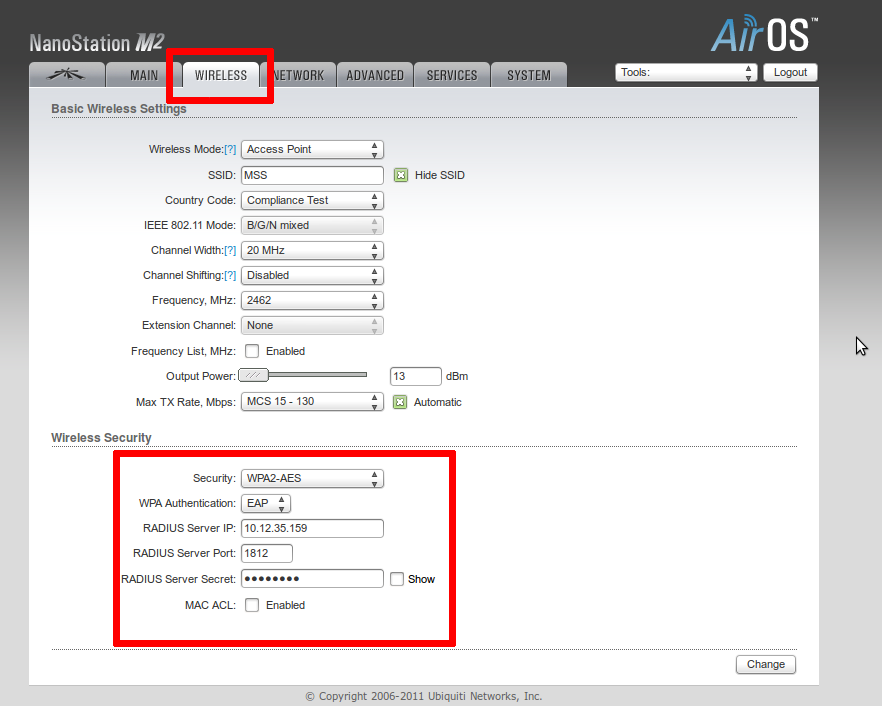
Немного теории
Когда-то давно инженерами IEEE был придуман стандарт 802.1x. Этот стандарт отвечает за возможность авторизации пользователя сразу при подключении к среде передачи данных. Иными словами, если для соединения, например, PPPoE, вы подключаетесь к среде(коммутатору), и уже можете осуществлять передачу данных, авторизация нужна для выхода в интернет.
В случае же 802.1x вы не сможете делать ничего, пока не авторизуетесь. Само конечное устройство вас не допустит. Аналогичная ситуация с Wi-Fi точками доступа. Решение же о допуске вас принимается на внешнем сервере авторизации. Это может быть RADIUS, TACACS, TACACS и т.д.
Необходимость авторизации
Идентификация пользователей Wi-Fi по паспортным данным или номеру телефона в общественных местах обязательна по закону (97-ФЗ от 05.10.2022 года, постановление правительства 758 от 31 июля 2022 г., № 801 от 12 августа 2022 г.).
Это сделано, чтобы ограничить использование бесплатных сетей для хакерских атак или другой незаконной деятельности. Было несколько историй насчет того, что кто-то через сети в кафе заходил на запрещенные сайты и заказывал там товары, занимался взломом чужих аккаунтов, подбором паролей или другими подобными вещами.
Проконтролировать все это при открытом вай-фае невозможно, как и отыскать человека, который все это делал. Он даже не обязан находится в пределах видимости, чтобы иметь возможность подключения.
Поэтому было принято решение ввести ограничения для публичных сетей, теперь они требуют авторизацию, а для подтверждения запрашиваются паспортные данные или подтверждение номера телефона.
Общая схема сети
Для наглядного понимания приведем общую схему работы нашей будущей схемы:
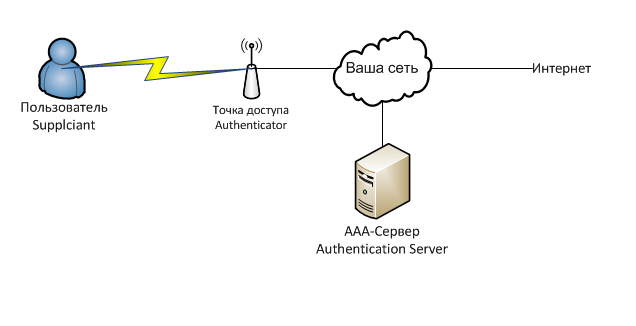
Плюсы и минусы авторизации, вопросы безопасности
Страница входа со сбором данных о людях — требование закона, и оно является обязательным. Если забыть об этом и выделять положительные и отрицательные стороны, то можно выделить пару-тройку и тех, и других.
Среди минусов:
- Разработка лишней страницы;
- Ввод персональных данных может настораживать людей;
- Нужна оплата оборудования и услуг провайдеров, специалистов;
- Отсутствие приватности.
Плюсы гораздо существеннее:
- Владелец получает дополнительную площадку для рекламы;
- Клиент узнает об акциях и скидках прямо при входе в интернет;
- Возможный учет некоторого количества людей;
- Увеличение количества подписчиков и последующий анализ целевой аудитории;
- Увеличение контроля над беспроводной сетью.
Отдельным пунктом идет безопасность. Отождествление номера телефона и ФИО человека производится государственными органами, а не бизнесменом, а все данные хранятся в оборудовании бизнеса не менее года.
Авторизация возможна также и для домашнего использования. Предоставляют ее такие операторы, как Билайн, МТС, Мегафон и другие.
По смс или звонку
Это распространенный способ, который стоит на большей части роутеров. Подключаетесь к вайфаю, входите в сеть и перед вами выскакивает окно с предложением авторизоваться. Соглашаетесь, после чего вам приходит SMS, из которой вводите код в поле.
Вместо сообщения может поступить звонок, а ввести надо последние несколько цифр его номера. Если все сработало правильно, то даже вводить ничего не надо, телефон сам перехватит сообщение и подставит цифры.
Иногда вам потребуется куда-то позвонить, чтобы подтвердить номер. Здесь не перепутайте, звоните с того номера, который указывали при подключении.

Подключение аутентификации в wi-fi
Бизнесменам настоятельно рекомендуется получать весь комплекс услуг от единственного оператора, это выгоднее и быстрее. Речь идет о предоставлении непосредственно Интернета, сетевого оборудования и программного обеспечения.
Для заключения договора человеку необходимо обратиться в ближайший центр обслуживания. С собой необходимо иметь:
- заявление, написанное на бланке организации согласно образцу;
- доверенность на подписание договоров;
- документы, которые подтверждают законное владение или пользование помещением;
- копии учредительных документов организации.
Если дома пользователь принципиально хочет оставить сеть открытой, он может это сделать, и никакая авторизация не требуется. Для организации беспроводной сети используются мощные роутеры от ведущих производителей Mikrotik, TP-Link и т. д. После выбора оборудования нужно решить вопрос со способом авторизации. Если это проигнорировать, то можно заработать штраф.
Получение доступа по паспорту или ваучеру
Доступ по паспорту уже давно не встречался лично мне в разных сервисах. Когда все только начиналось, у Ростелекома можно было ввести свои паспортные данные и получить доступ к интернету. Это длительный способ, так что его мало кто выбирает. Еще меньшее количество людей хочет отправлять свои паспортные данные непонятно кому.

Получение доступа через социальные сети
На странице авторизации пользователь выбирает социальную сеть, в которой он уже зарегистрирован. Разрешив доступ к информации в своем аккаунте, он авторизуется в Wi-Fi сети. Ее владелец получает подробные сведения о своей аудитории и может использовать различные маркетинговые инструменты для развития бизнеса.
Тем не менее, это не самый предпочтительный способ, т.к. он не в полной мере соответствует законодательству – невозможно однозначно идентифицировать пользователя, зарегистрировавшегося в социальных сетях. Чтобы следовать закону и гарантированно избежать возможности наложения штрафа, рекомендуется применять его в качестве дополнительного, в паре с одним из других способов авторизации.
Сервис авторизации
В качестве примера можно привести сервис FWIFIRU, который предоставляет возможности по приему сообщений, звонков, тонкую настройку всех параметров Internet. Сайт существует с 2022 года и за это время накопил достаточно опыта, чтобы быть одним из лидеров отрасли. Помимо этого, проект обеспечивает работу с полным соответствием действующему законодательству в этой сфере.
Способы авторизации
Аутентификация в беспроводной точке доступа может осуществляться по СМС, звонку на бесплатный номер, ваучеру или с использованием данных портала Госуслуг.
Существующие способы авторизации и их особенности:
Способы пройти авторизацию
Для подключения к сети вам потребуется подтвердить свою личность. Способов для этого есть несколько, первый из них – это по смс. Мобильный номер телефона зарегистрирован на человека, при его покупке берутся паспортные данные, так что это быстрый способ отследить входящего в сеть человека. Если понадобится, то и сам мобильный телефон есть возможность отследить.
Остальные способы связаны с подтверждением уже вашей личности. Где-то потребуется ввести паспортные данные, войти в аккаунт госуслуг, использовать какую-то из предложенных социальных сетей.
Способов много, так что стоит выбрать тот, что удобен вам в данный момент. Только не стоит слишком уж полагаться на надежность защиты вайфая и доверять ему все свои данные.
Терминология
Вообще авторизация пользователя на точке может быть следующих видов:
А теперь рассмотрим варианты того, как точка доступа узнает сама, можно ли предоставлять пользователю доступ к сети или нет:
Также существует довольно большое количество способов соедининея конечного устройства к серверу авторизации (PEAP, TLS, TTLS…). Я не буду их здесь описывать.
Три минуты на настройку wifi-авторизации по смс
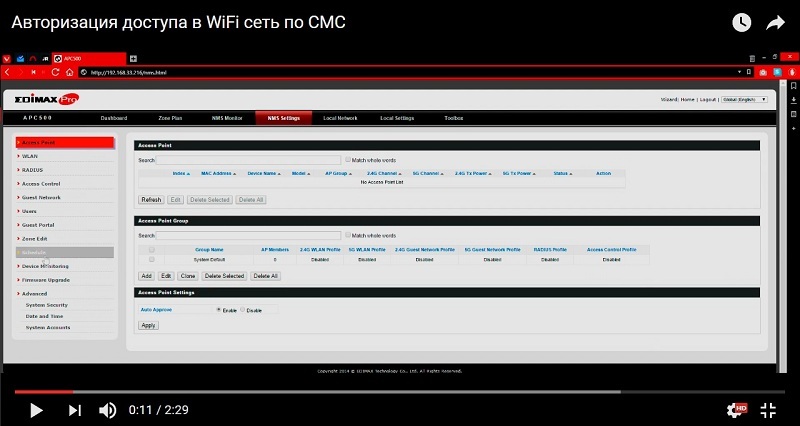
Есть у меня хороший знакомый, владелец весьма уютного и популярного кафе в Суздале, которое недавно пережило реновацию и расширение. Денег в интерьеры вложено было много, дело наконец дошло и до Wi-Fi. На фоне вентилирования этого дела, мой знакомый пошел все разузнавать у всех по кругу и схлестнулся в дискуссии со своим родственником (юристом по профессии), на тему волен ли он делать, что захочет в своем «кафе с претензией на ресторан», если это не вредит гостям – конкретно, речь пошла о едином Wi-Fi доступе гостям во всех залах и на веранде ресторана к будущему лету.
На примере недавно обвайфаенного офиса в московской компании, я собирался ему рекомендовать Edimax PRO, так как по сей день проблем с этим оборудованием не возникло, а ценник приемлемый. После дискуссии с родственником юристом, мой знакомый вернулся ко мне с репликой, что мол будет без вариантов заказывать более широкий канал вместе с оборудованием у местного телекома, который и прикроет его от всех потенциальных претензий надзирающих органов «если что». Ему родственник якобы подробно объяснил, что теперь обязана быть какая-то хитрая авторизация и учет подключившихся гостей, что может дать только телеком с его собственным оборудованием.
В результате я сказал, своему мегаресторатору «обожди, ничего не делай пару дней» и занялся изучением этого вопроса с двух сторон: с точки зрения чтения законодательной базы и того, что мы можем «сварить» из имеющегося Эдимакса, не подключая дорогие «магнетические сферы» в лице местного ОПСа.
Делюсь результатами моей работы, которая вылилась в простом, на мой взгляд, способе авторизации WiFi пользователей по СМС.
Максимум на что я был внутренне готов – это скулибинствовать что-то вокруг GSM-шлюза на raspberry и скрипте, но по факту «все придумали до нас».
По итогам изучения законо-талмудов, выяснилось, что действительно, публичный доступ в WiFi сеть теперь регламентирован и уже достаточно давно, с июля 2022 года, когда вышло постановление правительства №758, суть которого сводится к тому, что анонимным пользователям заходить в открытую WiFi сеть теперь нельзя. Всех пользователей нужно авторизовывать, да еще полгода хранить данные о них самих, времени и объеме оказания услуг. Для владельцев кафе, ресторанов, таких как мой знакомый, а также и мелких магазинов, отелей, клиник, турагентств и прочего бизнеса из сферы обслуживания, что хотят завлечь клиентов бесплатным вай-фаем – это получается, говоря простым языком, геморрой, непрофильная затрата денег и времени на сопутствующую отнюдь не главную тему, причем с привязкой к конкретному оператору связи надолго. Любое перепрыгивание на другой телеком будет рождать целую цепочку проблем, которую надо будет заново решать.
Но закон есть закон и строго говоря, даже то, что у моего cуздальца раньше в старом здании кафе стоял простой роутер на окне в зале – это получается уже было нарушение. И если идти в лоб, то выбор тут простой: либо идти на поклон крупным операторам связи (не каждый местный кстати оказывает такую услугу), отдавая им часть прибыли за предоставление телематических услуг, либо выдергивать кабель из порта RJ45 точки доступа своего любимого заведения.
Но есть и третий способ, которым и хочу поделиться.
Десятки раз видел в EDIMAX’е, эту настройку на их контроллере и никогда не думал о том, что она мне пригодится. Пригодилась! Собственно, проблема знакомого решилась всего за 3 минуты эксперимента, что и описываю далее.
Подробнее о способе. О хорош тем, что:
А) закон не нарушаем и авторизуем пользователей строго по закону, то есть по СМС, со всеми необходимыми данными идентификации личности.
Б) деньги операторам не платим, пусть довольствуются тем, что мы у них покупаем канал.
Единственный минус – нужно купить девайс, а именно контроллер Edimax PRO APC500 и потратить время на его настройку. Но деньги платятся один раз, возможностей получаем кучу. В опытных руках настройка занимает действительно три минуты и даже меньше – ровно столько и длится ролик:
Собственно, этой настройке и посвящена короткая статья. Теперь по порядку:
1. Включаем контроллер Edimax APC500 в сеть. Наличие точек или готовых развернутых сетей Wi-Fi не обязательно. Замечу, что у контроллера есть 8 Гб для хранения данных подключения. Captive portal можно включать и выключать в любой момент. Или переключаться между пресетами.

2. Если в сети присутствует DHCP сервер – нужно найти какой IP получил контроллер. Если DHCP сервера нет – IP по умолчанию 192.168.2.1 и видим страницу настроек NMS (здесь и далее скриншоты с приведенного выше видео):
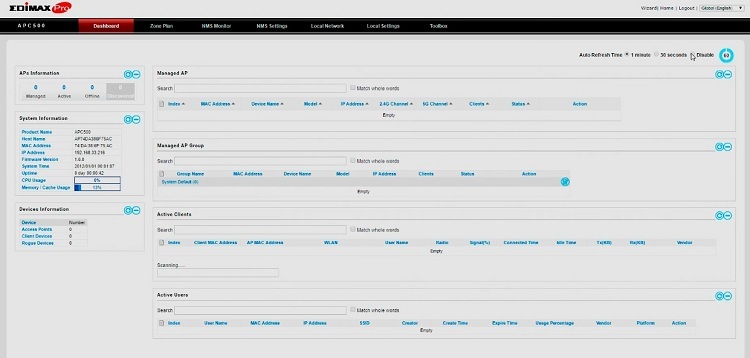
3. Выбираем:
>NMS Settings>System Accounts
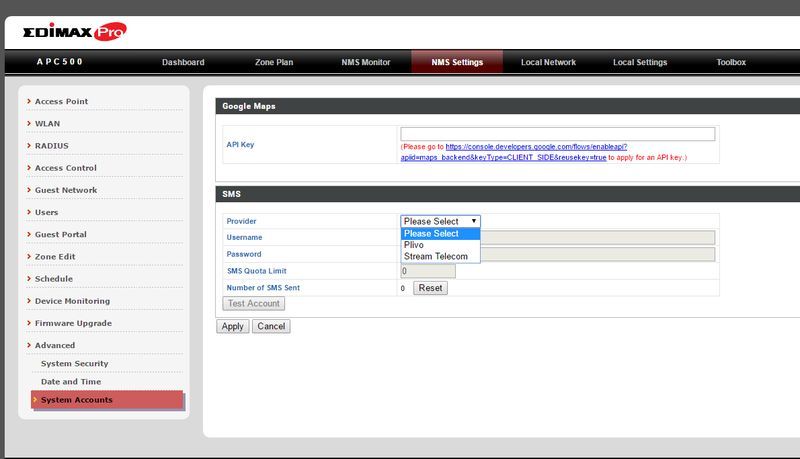
В контроллере АРС500 сервис отправки СМС уже встроен и работает на базе двух предустановленных операторов связи. Они используют заведомо лучшее ПО и аппаратную часть, нежели оборудование, которое может использовать отдельная частная компания, например, GSM-шлюз. (Понятно, что кафе или кофейня даже и думать не могут о таком шлюзе, да он им и не нужен). Сервис же оператора, крайне дешев и, насколько я знаю, может осуществлять рассылки до миллиона СМС и не требует наличия повышенного внимания и для поддержки.
В России, такой сервис предоставляет провайдер Stream Telecom (Стрим Телеком). Допускаю, что много кто еще, но прямо в контроллере Эдимакса он уже прошит заранее как родной. Поэтому для начала необходимо выполнить подготовительную работу – зарегистрироваться на сайте оператора и завести свой аккаунт. Вы получите логин и пароль, которые нужно будет ввести в меню контроллера.
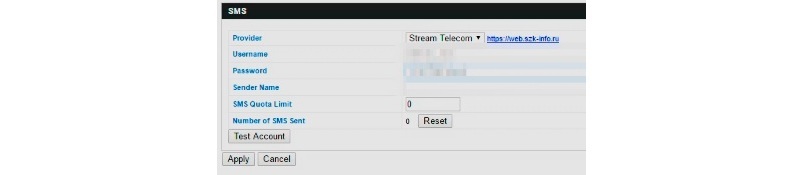
На этом настройки авторизации по СМС завершена.
4. Теперь нужно установить, кто из Wi-Fi пользователей будет авторизовываться посредством СМС. Для этого необходимо создать две группы пользователей: Frontdesk и Guest group. Далее мы должны установить, что пользователи будут динамические и по необходимости выбрать веб-сайт для переадресации.
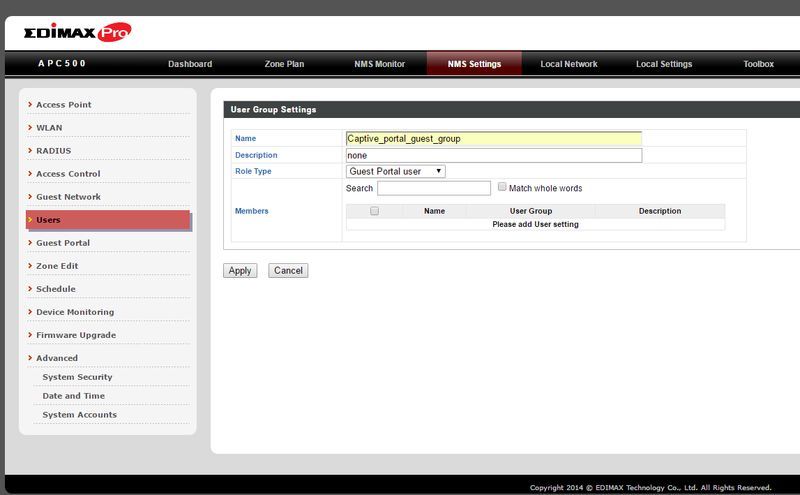
Для настроек администратора, уведомления СМС не требуется, но нужно включить метод проверки подлинности – SMS. Выберите код страны 7 и выберите метку Use Cell Phone numbers as Username.
5. Последняя операция настройка Captive portal, где можно настроить сообщение, которое получит пользователь (приветствие, название заведение, рекламные объявления и проч.)
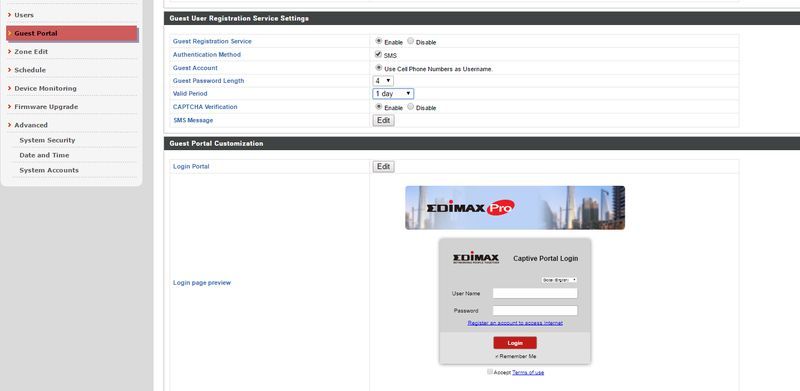
6. Так же можно настроить саму страницу Captive Portal, куда вывести свои лого, шаблоны графики, полностью или частично изменить лицензионное соглашение. Как видно, ничего заумного в настройке нет, ее может освоить любой человек, хоть немного знакомый с администрированием.
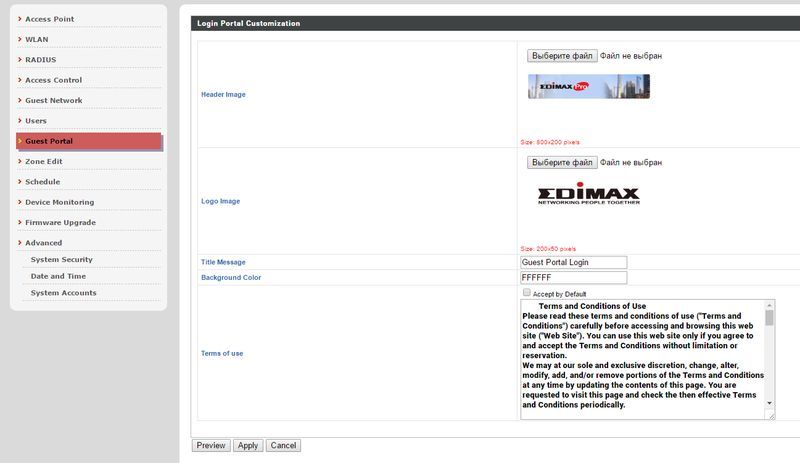
Ну собственно, вот и все, владелец теперь может не опасаться штрафов за незаконную раздачу трафика, а с учетом того, что он вот-вот собирается открывать флигель с мини-гостиницей, ему придется докупать еще десяток точек и управлять с ими все равно будет удобнее с контроллером, чем без него. Соответственно, вложение единоразовое и надолго, а, следовательно, стратегически осмысленное.
Как говорится, приятного аппетита.
P.S. Русский интерфейс в контроллере имеется, переведено все. Но автору просто удобнее производить настройки на английском.
Через портал госуслуг
Такой способ авторизации ставят не все операторы, так что не удивляйтесь, если его не будет. Когда перед вами появится меню выбора варианта входа, то кликайте «Авторизоваться через Госуслуги» или на аналогичную надпись.

 Вход в личный кабинет
Вход в личный кабинет